Как безопасно удалить сохраненные пароли в Firefox
Если вы хотите удалить сохраненные пароли в браузере Firefox, следуйте нашим пошаговым инструкциям для обеспечения безопасности и конфиденциальности ваших данных.
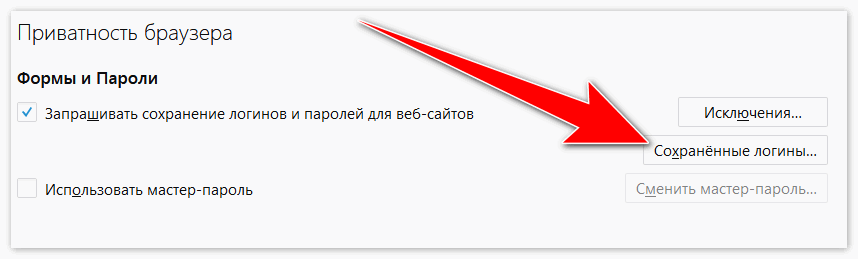

Откройте браузер Firefox и нажмите на меню в правом верхнем углу (три горизонтальные линии).

Удалить мастер пароль из Firefox
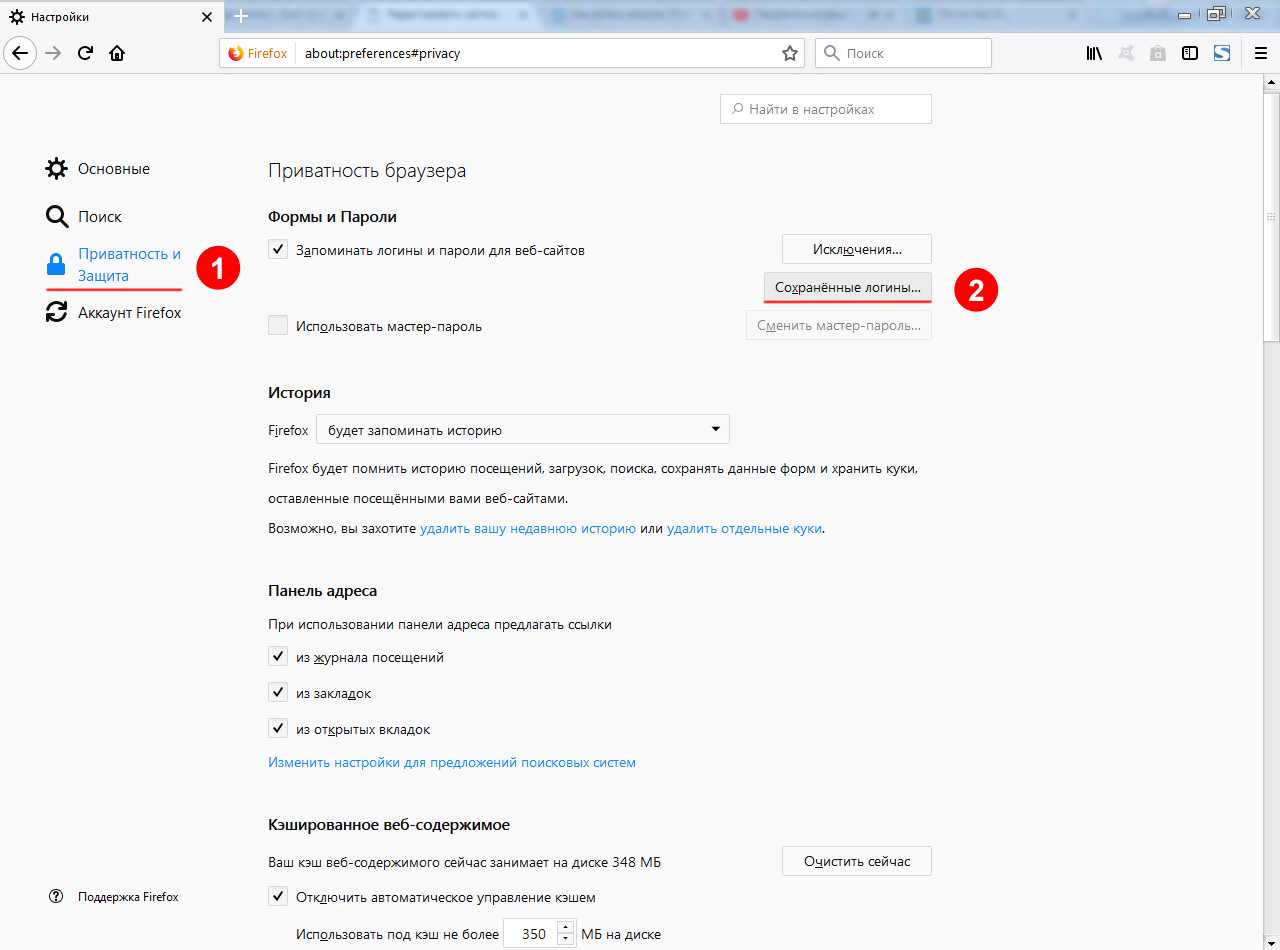
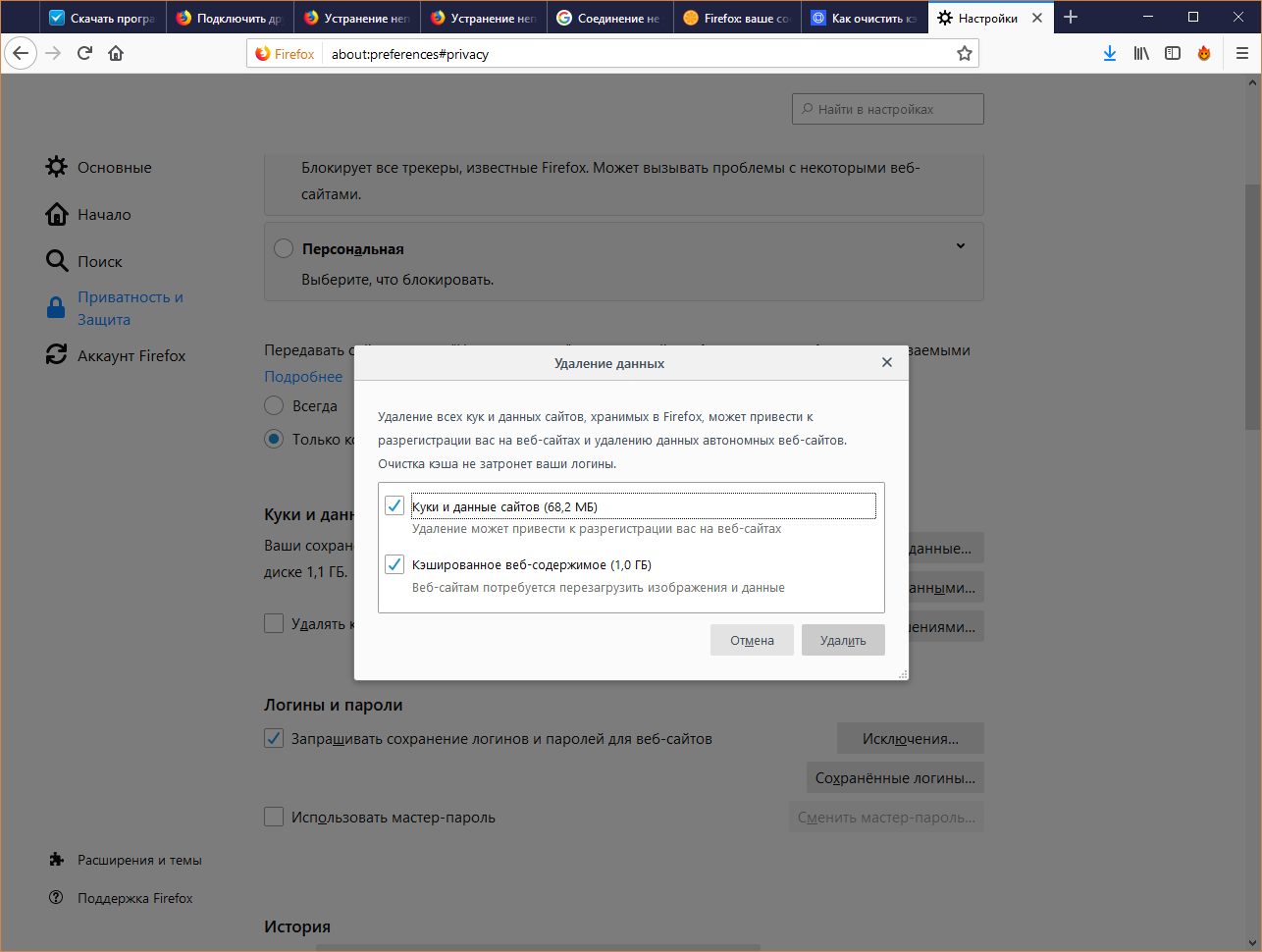
Выберите пункт Настройки в выпадающем меню.

Mozilla Firefox - удаление профиля

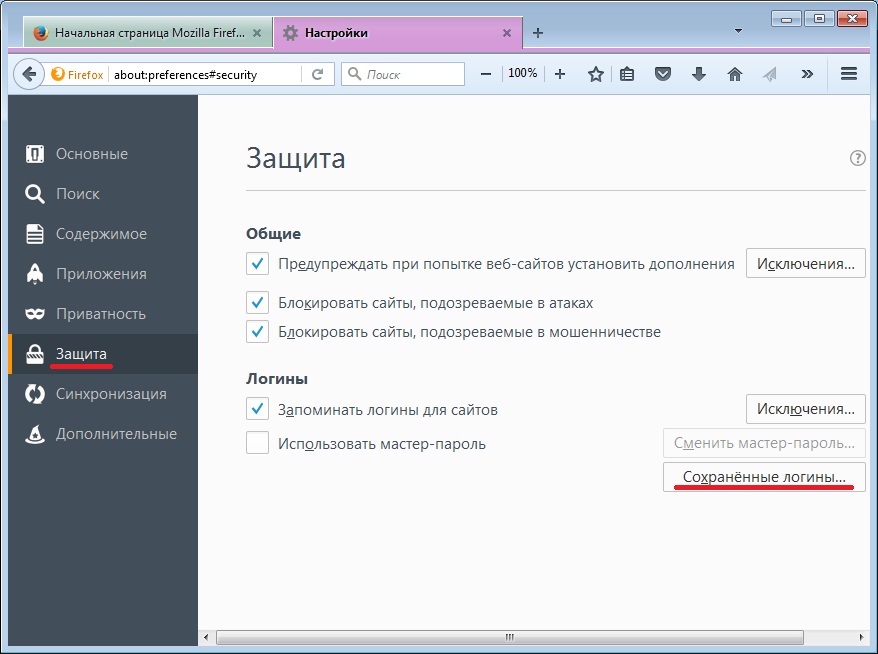
Перейдите в раздел Приватность и безопасность.

Как удалить пароль в браузере aavahrushev.ru удалить сохраненные пароли в браузере опера
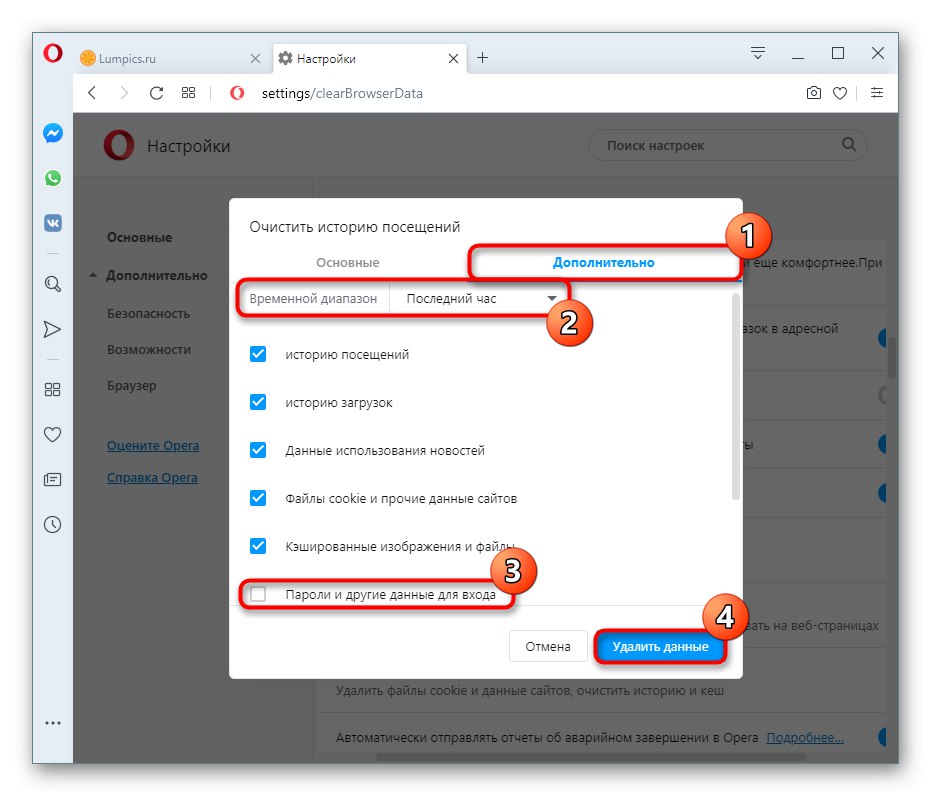
Прокрутите страницу вниз до секции Логины и пароли.

mozilla firefox как посмотреть забытый пароль от сайта

Нажмите на кнопку Сохраненные логины.

Как удалить логин или пароль в браузере Mozilla Firefox
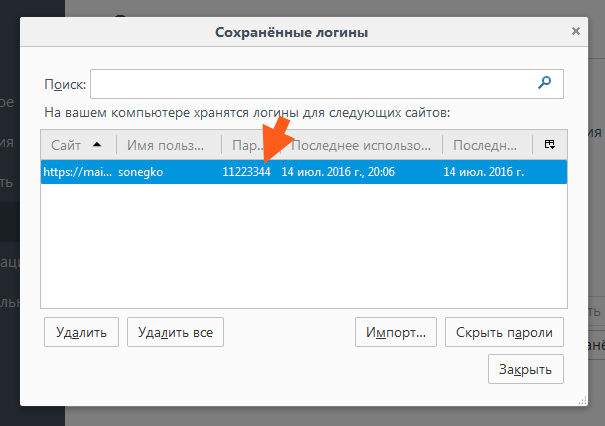
В открывшемся окне выберите логин, который хотите удалить, и нажмите кнопку Удалить.

Как удалить пароль из браузера Chrome, Firefox и Opera
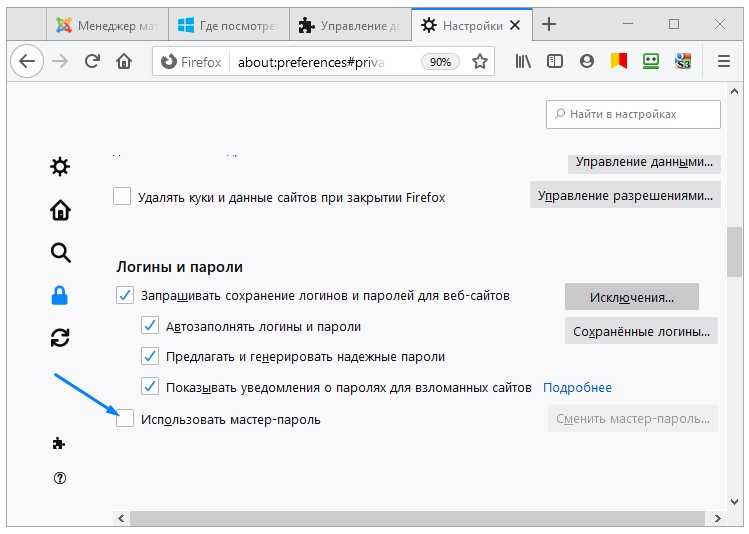
Для удаления всех сохраненных паролей нажмите Удалить всё.
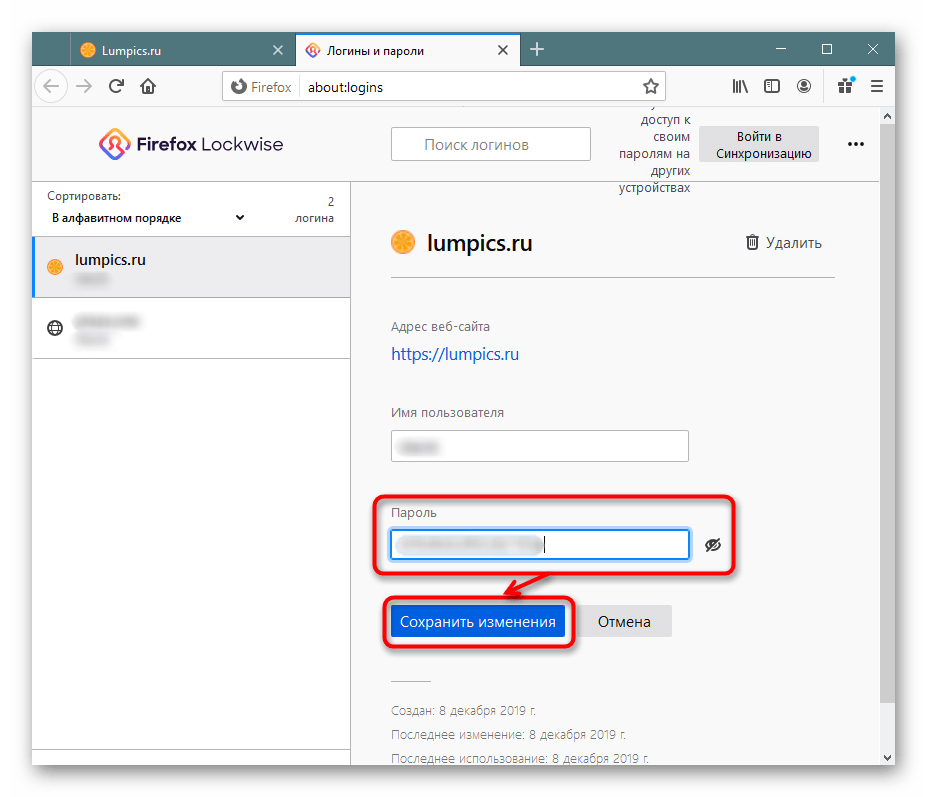
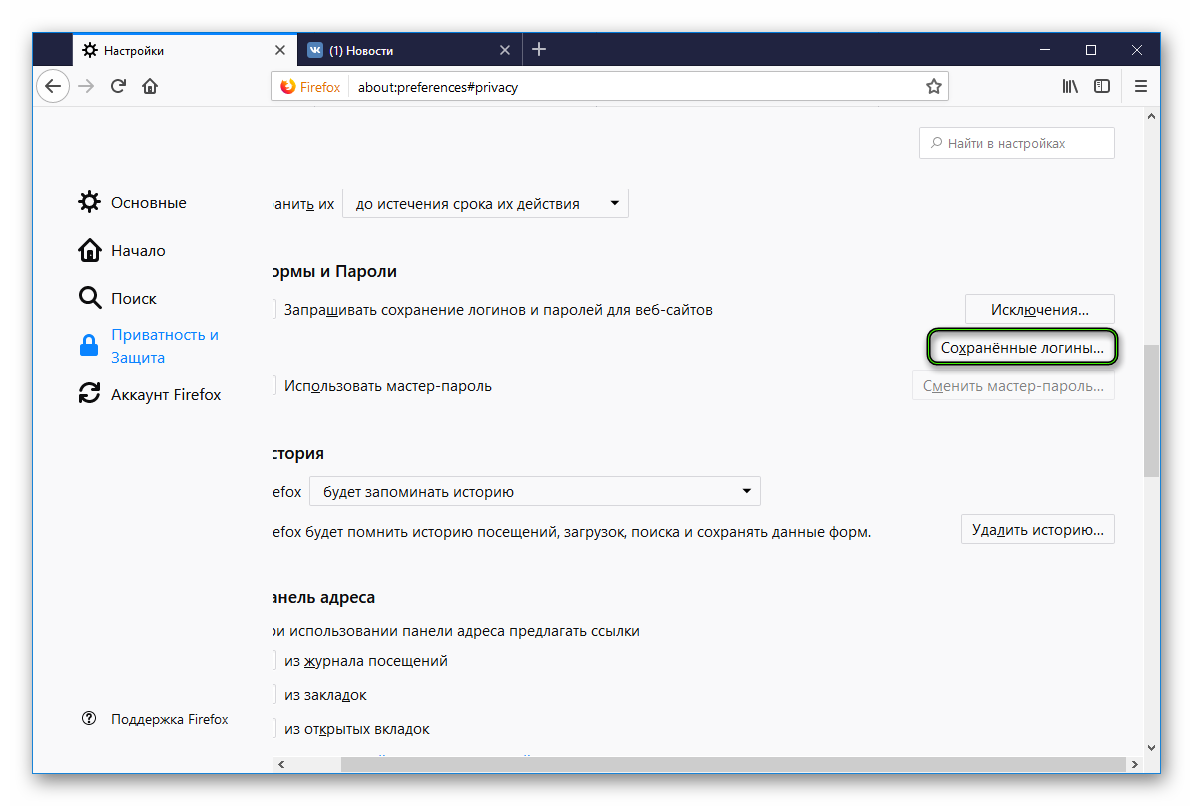
Подтвердите свое действие, нажав Да в появившемся окне подтверждения.

Как удалить пароли в Браузере Chrome, Яндекс, Edge, Opera и Firefox
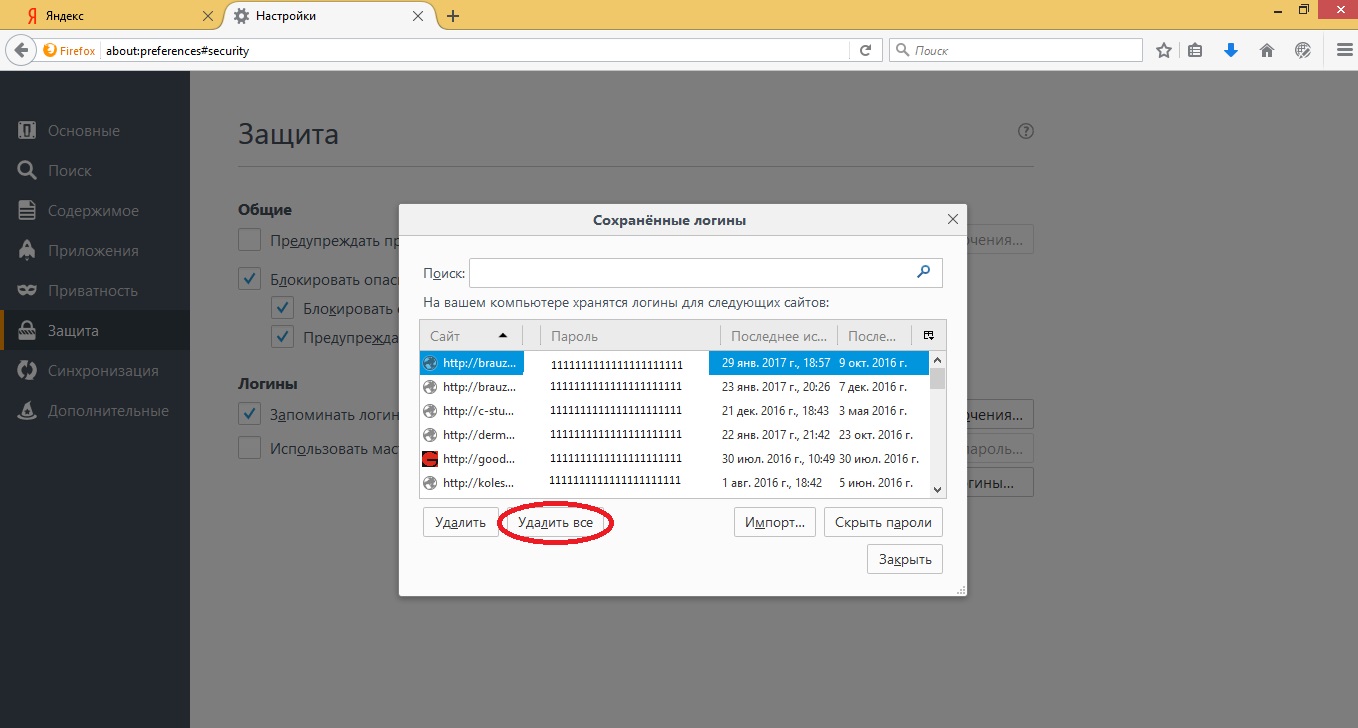
Закройте окно управления паролями.

Перезагрузите браузер для применения изменений.

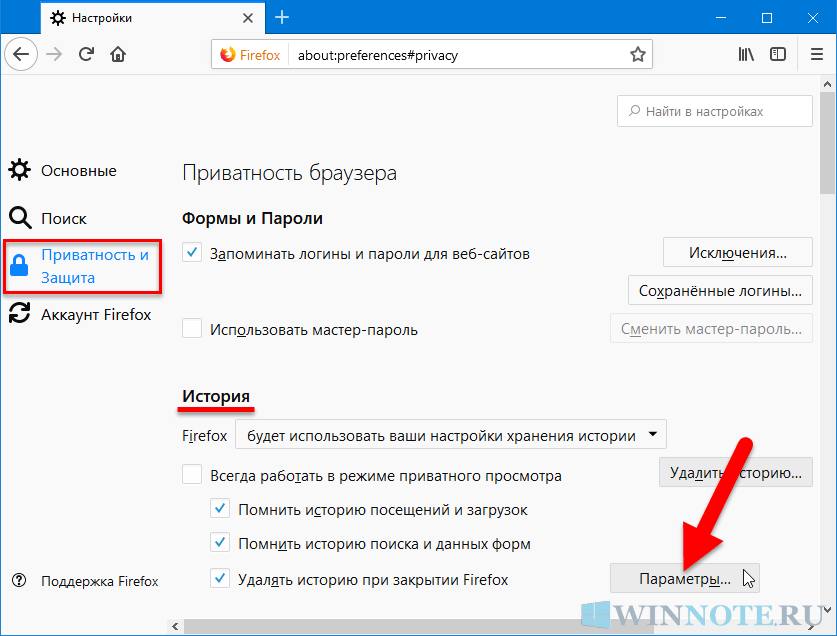
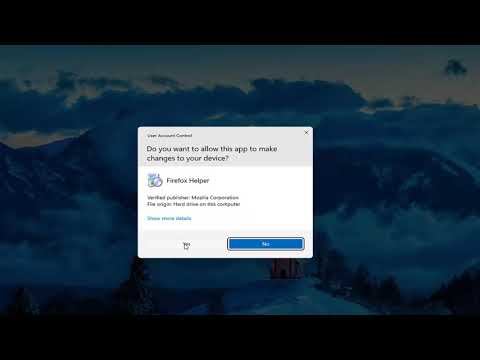
How to Completely Remove or Uninstall Firefox Browser From Windows 11 [Tutorial]